Manchmal könntest du denken, dass du deinen Verstand verlierst.
Du wirst ein paar Minuten vor deinem Anmeldebildschirm sitzen und dir das Hirn zermartern, um ein Passwort zu finden, das du schon eine Million Mal benutzt hast.
Schlimmer noch, wenn es dir nicht einfällt, musst du dein Passwort zurücksetzen und versuchen, dich an die Antwort auf deine Sicherheitsfrage zu erinnern.
Diese Erfahrung ist für so viele alltäglich. Mehr als 78% der Menschen haben eines ihrer Passwörter in den letzten 90 Tagen zurückgesetzt.
Um diesem mühsamen Prozess entgegenzuwirken, wenden sich viele Menschen Passwortmanagern zu, um ihre sensiblen Informationen zu speichern und aufzubewahren.
In diesem Beitrag erfährst du alles, was du über Passwortmanager wissen musst, und wir zeigen dir die besten, die du in Betracht ziehen solltest.
Wie funktioniert ein Passwort Manager?
Ein Passwort-Manager ist eine sichere webbasierte oder herunterladbare Software auf deinem Gerät, die es dir ermöglicht, Passwörter zu speichern und es so einfacher macht, sich in deine Lieblingskonten einzuloggen. Einige Passwortmanager speichern auch andere sensible Informationen wie Kreditkarteninformationen, Adressen, sichere Notizen und mehr.
Viele Menschen nutzen Passwort-Manager, um sich nicht mehr all ihre individuellen Passwörter merken zu müssen.
Stell dir vor, du musst nie wieder alle Schritte zum Zurücksetzen deines Passworts durchlaufen. Stattdessen kannst du dich einfach mit ein paar Klicks in deine Konten einloggen.
Wenn du auf eine Webseite gehst, um dich einzuloggen, werden deine Passwörter automatisch ausgefüllt, solange du in deinem Passwortmanager angemeldet bist.
Zusätzlich kannst du Browser-Add-ons nutzen, um diesen Prozess zu vereinfachen.
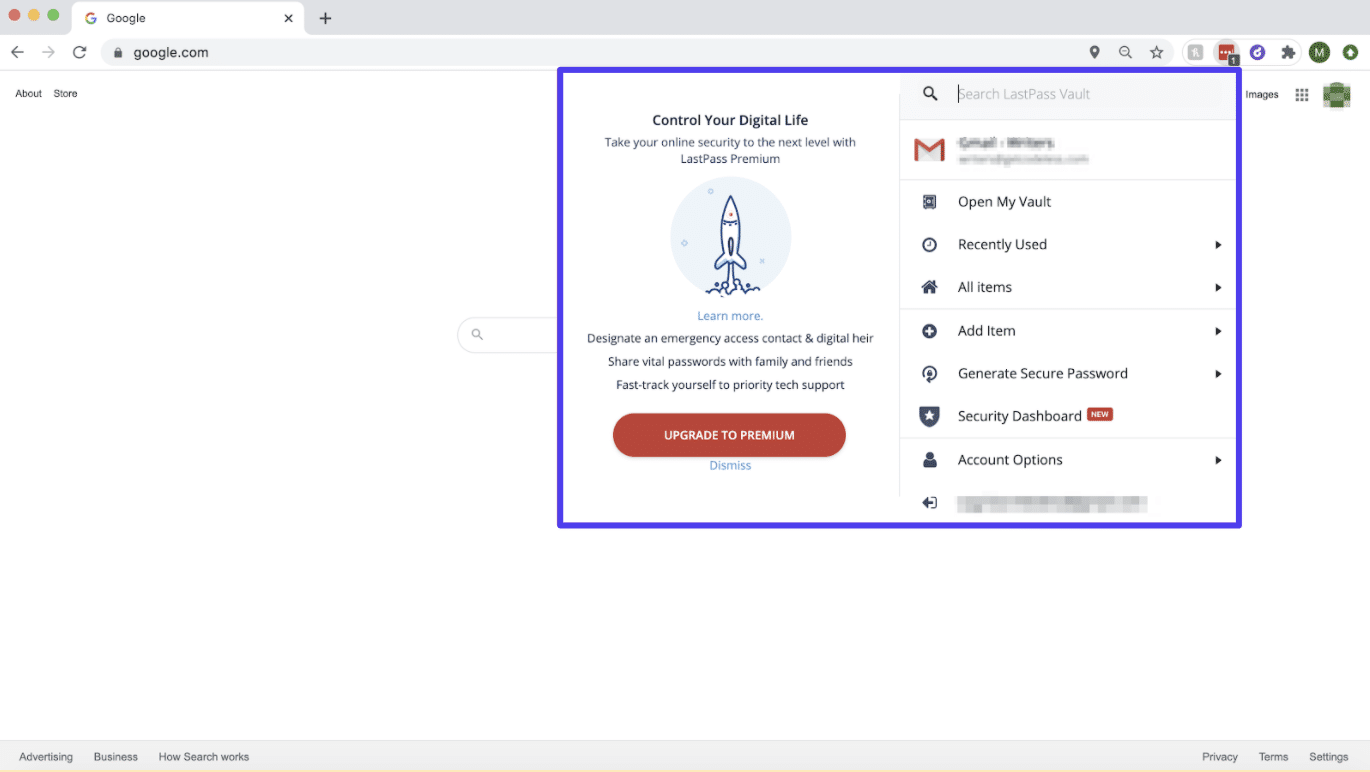
Passwort-Manager helfen Millionen von Nutzern auf der ganzen Welt, das zu erreichen und die Schwierigkeiten bei ihrem Login-Prozess zu beseitigen. Ungefähr 22% der Amerikaner nutzen eine Passwort-App, um ihre sicheren Informationen zu verwalten.
Alles, was du tun musst, ist, dir das Master-Passwort zu merken, das du für deinen Passwort-Manager verwendest, und schon sollte alles klar sein.
Passwort-Manager helfen den Nutzern auch, einen sichereren Online-Fußabdruck zu haben. Passwörter können generiert werden und es werden Warnungen an Benutzer gesendet, die möglicherweise kompromittierte Konten haben.
Benutzer können auch einzigartige Passwörter erstellen, da sie sich diese nicht merken müssen.
Eine Studie hat zum Beispiel herausgefunden, dass 44 Millionen Microsoft-Nutzer das gleiche Passwort für mehr als ein Konto verwenden.
Experten empfehlen dir, deine Passwörter zu diversifizieren, falls ein Konto kompromittiert wird.
Mit einem Passwort-Manager kannst du das.
Wie sicher sind Passwort-Manager?
Wie du dir vorstellen kannst, stellen sich viele Verbraucher die Frage, wie sicher Passwortmanager sind.
Die kurze Antwort: sehr sicher.
Die meisten Passwortmanager verwenden den Advanced Encryption Standard (AES) mit 256 Bit zufällig generierten Schlüsseln.
Dies ist eine der höchsten Formen von Sicherheitsprotokollen, die Passwortmanager zur Verschlüsselung und zum Schutz sicherer Informationen verwenden können. Die zufällig generierten Schlüssel verschlüsseln die in der Software gespeicherten Informationen.
Darüber hinaus verschlüsseln die meisten Passwortmanager lokal, was bedeutet, dass sie deine Informationen niemals speichern oder überprüfen. Bevor deine Passwörter im Passwortmanager gespeichert werden, werden sie verschlüsselt, damit das Unternehmen die sensiblen Informationen gar nicht erst erfährt.
Vor allem aber ist es wichtig, sich daran zu erinnern, dass Passwortmanager eine bessere Option sind als andere Methoden zur Speicherung von Passwörtern wie ein Notizbuch, Google Sheets oder ein Word-Dokument.
Sie sind sicherer und helfen sogar bei Sicherheitsmaßnahmen für Verbraucher. Sie helfen dir, komplexere Passwörter mit Passwort-Generatoren zu erstellen, was letztendlich deine Login-Prozeduren sicherer macht.
Ob du es willst oder nicht, andere könnten versuchen, in deine Konten zu gelangen. Tatsächlich haben mehr als 27% der Menschen versucht, das Passwort eines anderen zu erraten – und 17% haben es richtig gemacht.
Sobald jemand in eines deiner Konten gelangt, kann er in alle anderen gelangen, wenn du das gleiche Passwort verwendest.
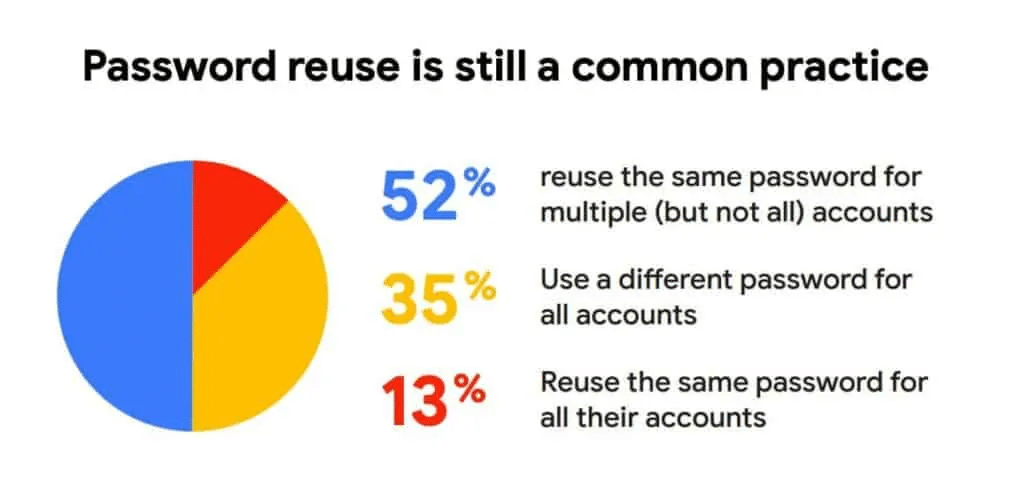
Deshalb ist es so wichtig, dass du eine Mischung aus komplexen Passwörtern verwendest, um die Sicherheit deiner Online-Konten und deiner Cloud zu erhöhen.
Ohne mehrere Passwörter riskierst du einen verheerenden Hack auf alle deine Konten.
Passwort-Manager zwingen dich dazu, deine digitale Sicherheit zu erhöhen und gleichzeitig deine sensiblen Daten sicher zu speichern und sie vor bösen Tätern zu schützen.
Wie man Passwort-Manager benutzt
Passwort-Manager sind nach einer schnellen Installation kinderleicht zu bedienen.
Alles was du tun musst:
- Melde dich für den Passwort-Manager deiner Wahl an.
- Lade die Desktop-Version und das Browser-Add-on herunter.
- Wähle ein Master-Passwort und logge dich ein.
- Beginne, deine Konten zu verknüpfen.
Von dort aus kannst du dich mit ein paar Klicks einloggen, wenn du eine Webseite besuchst, auf der du ein Konto hast.
Egal ob du die Passwort-App oder den Online-Browser benutzt, beide machen es super einfach, Passwörter hinzuzufügen, zu bearbeiten und zu speichern.
Logge dich einfach ein und du bist startklar:
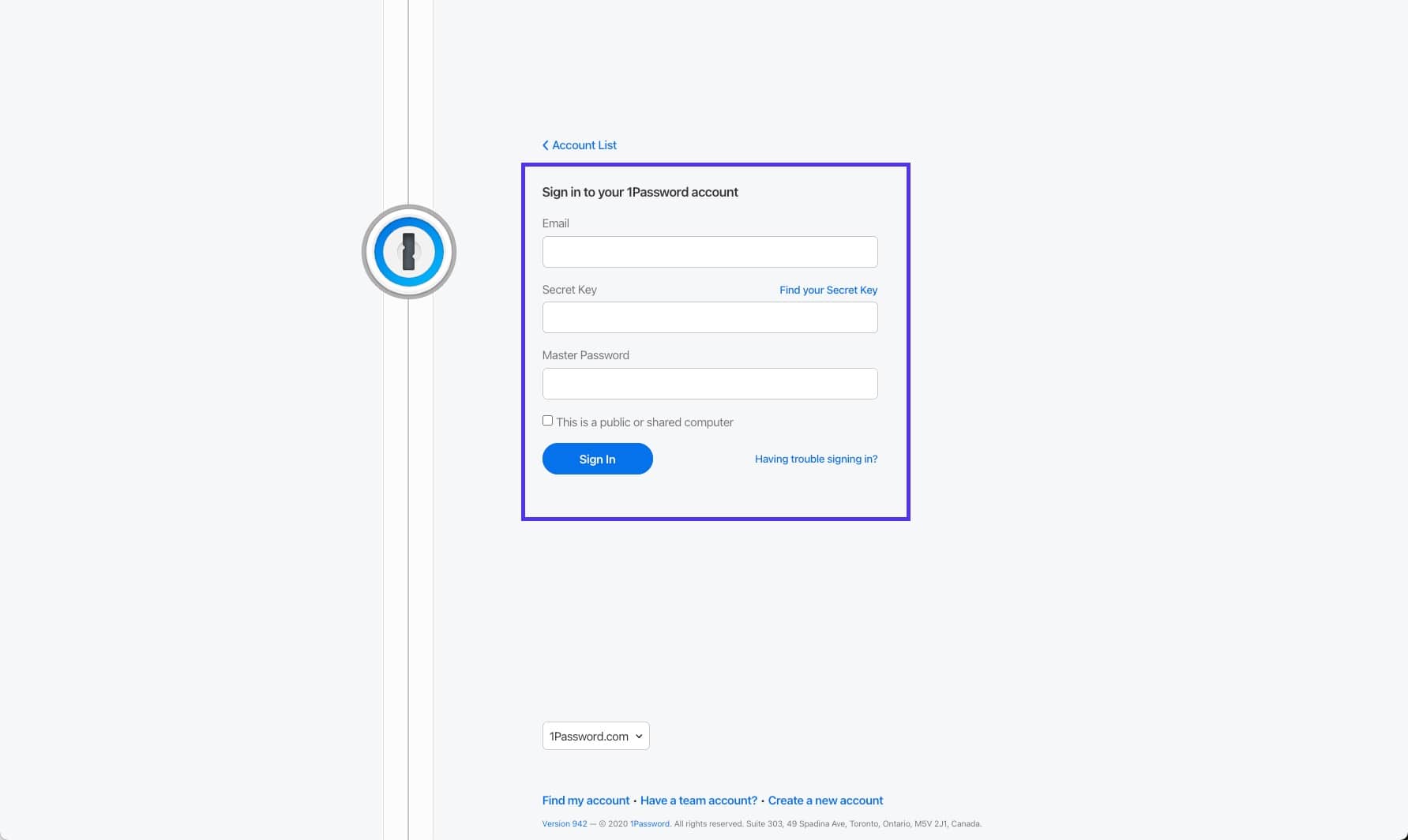
Wenn alle deine Passwörter endlich gespeichert sind, kannst du dich mit nur wenigen Klicks in deine Konten einloggen.
Die 9 besten Passwort-Manager zur Auswahl (kostenlose und kostenpflichtige Tools)
Vielleicht bist du neu in der Welt der Passwort-Manager und möchtest einfach nur wissen, was die All-in-One-Lösung für deine Passwort-Anforderungen ist.
Im Folgenden haben wir unsere Top-Kandidaten für die besten Passwort-Manager auf dem Markt vorgestellt. Dabei haben wir Sicherheit, Benutzerfreundlichkeit, Preis und Funktionalität berücksichtigt.
Wenn du die Sicherheit der führenden Passwortmanager haben möchtest, aber nicht den Preis dafür zahlen willst, solltest du diese kostenlosen Optionen in Betracht ziehen.
Während die meisten eine Art Freemium-Modell anbieten, bieten diese Konkurrenten die größte Bandbreite an Funktionalität für keinerlei Kosten.
1. Bitwarden
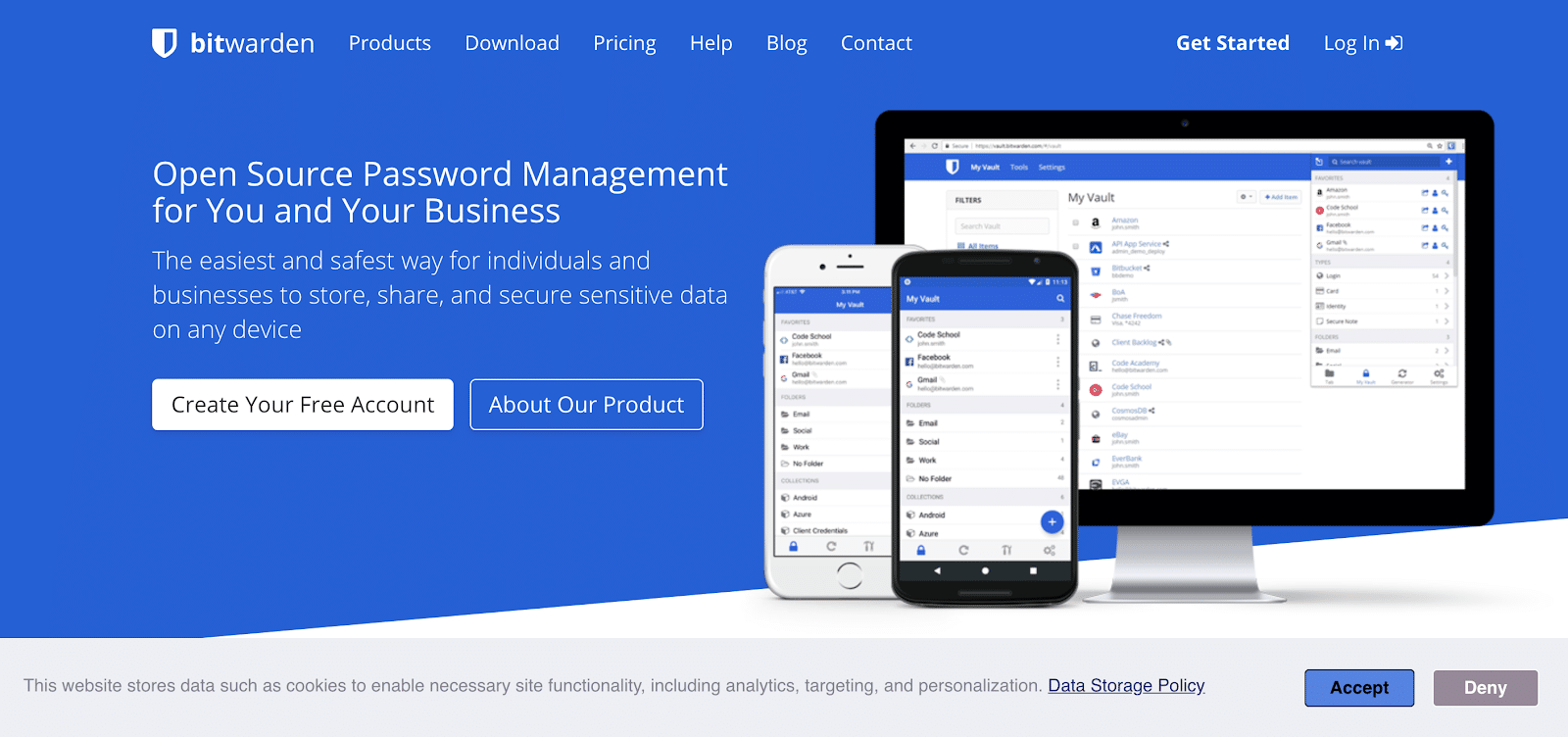
Bitwarden ist eine Lösung zur Verwaltung von Passwörtern, die alle deine Daten verschlüsselt, bevor sie deine Geräte verlassen. Durch die Nutzung von Open Source Software kann die Infrastruktur von Entwicklern aus der ganzen Welt verbessert werden.
Als kostenloses Angebot bietet Bitwarden die Grundlagen, die du brauchst, um sicherzustellen, dass deine Passwörter sicher und geschützt gespeichert sind. Für nur ein paar Dollar pro Jahr kannst du dich für Berichte entscheiden, die dich warnen, wenn bestimmte Passwörter nicht komplex genug sind und zusätzliche Sicherheitsdaten über deine Konten enthalten.
Preise: Bitwarden ist kostenlos, es sei denn, du möchtest ein Upgrade auf 10 Dollar pro Jahr für ausgewählte Premium-Funktionen wie Zwei-Faktor-Authentifizierung, Sicherheitsberichte und mehr.
2. NordPass
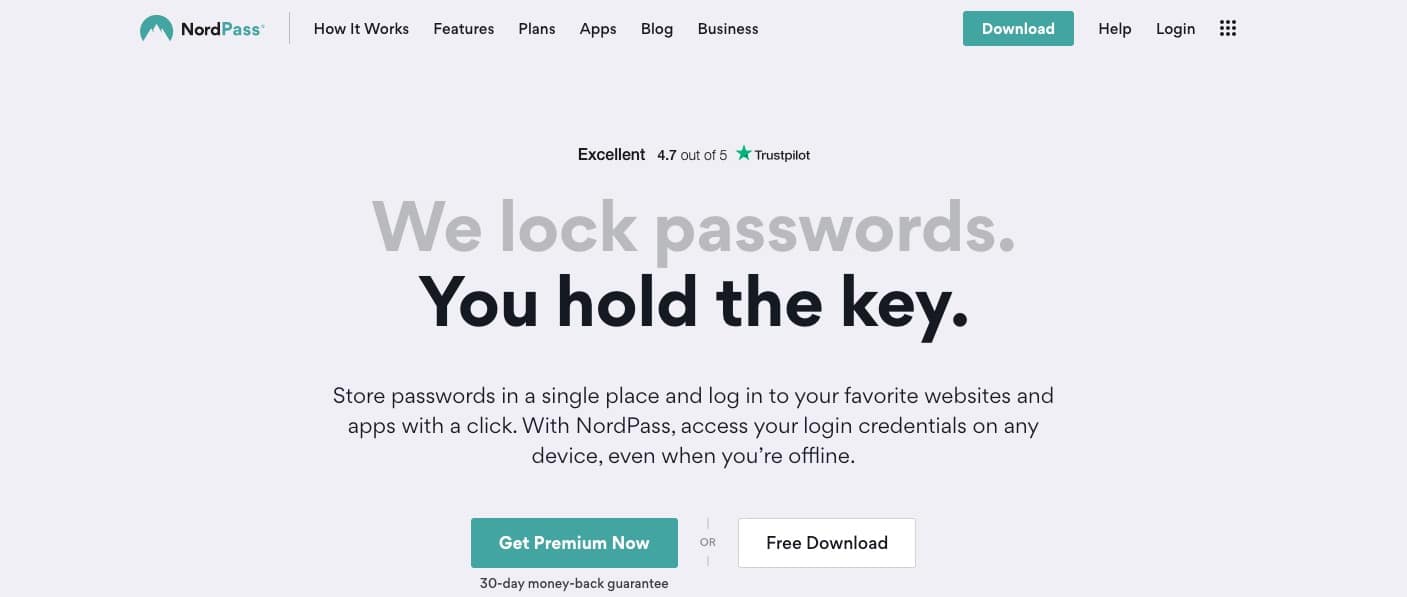
NordPass wurde von den Machern von NordVPN, einer bekannten VPN-Lösung, ins Leben gerufen und ist ein relativ neuer Passwortmanager, der es Nutzern ermöglicht, auf ihre Passwörter zuzugreifen, auch wenn sie offline sind – egal auf welchem Gerät. Es ist eine einfache Passwortmanager-App ohne den ganzen Schnickschnack, den seine Konkurrenten haben.
Wenn du einfach nur nach einer Möglichkeit suchst, deine Passwörter zu speichern und nicht viel mehr brauchst, könnte NordPass die richtige Wahl für dich sein. Es bietet einzigartige Features wie biometrischen Schutz durch Fingerabdruck-Scanning oder die FaceID-Funktion.
Preise: Die kostenlose Version sollte für die meisten Anwendungsfälle mehr als geeignet sein, aber du kannst für 2,49 $ pro Monat upgraden, um den Zustand deiner Passwörter zu überprüfen, über mehrere Geräte zu synchronisieren und vieles mehr.
3. KeePass
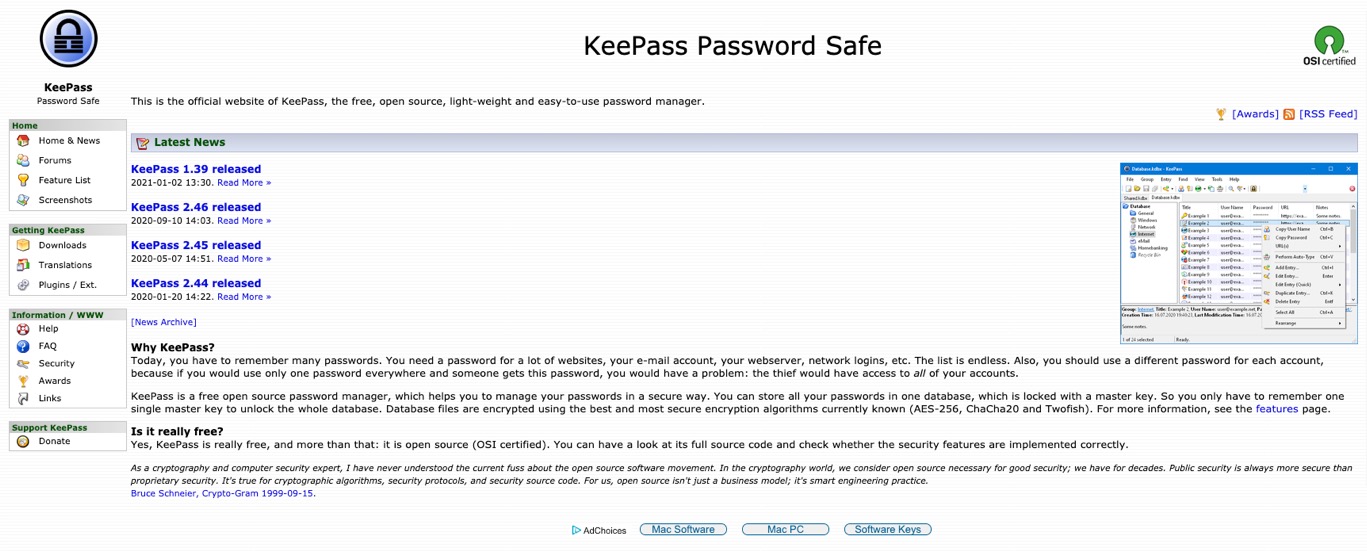
KeePass bringt dich zurück zu den Grundlagen. Die Open Source Software ermöglicht es dir, „alle deine Passwörter in einer Datenbank zu speichern“, auf die du mit deinem Schlüssel zugreifen kannst.
Die Plattform wirbt damit, dass es von der NASA als vertrauenswürdig eingestuft wird und ständig neue Versionen veröffentlicht werden. Das ist perfekt für den Nutzer, der nur seine Passwörter sicher gespeichert haben möchte und sonst nichts.
Mit KeePass kannst du einige der anderen Funktionen umgehen, die dich ablenken könnten, und deine Passwörter einfach sicher speichern, so dass du dir keine Gedanken darüber machen musst.
Preisgestaltung: KeePass ist eine kostenlose, Open Source Software.
4. RoboForm
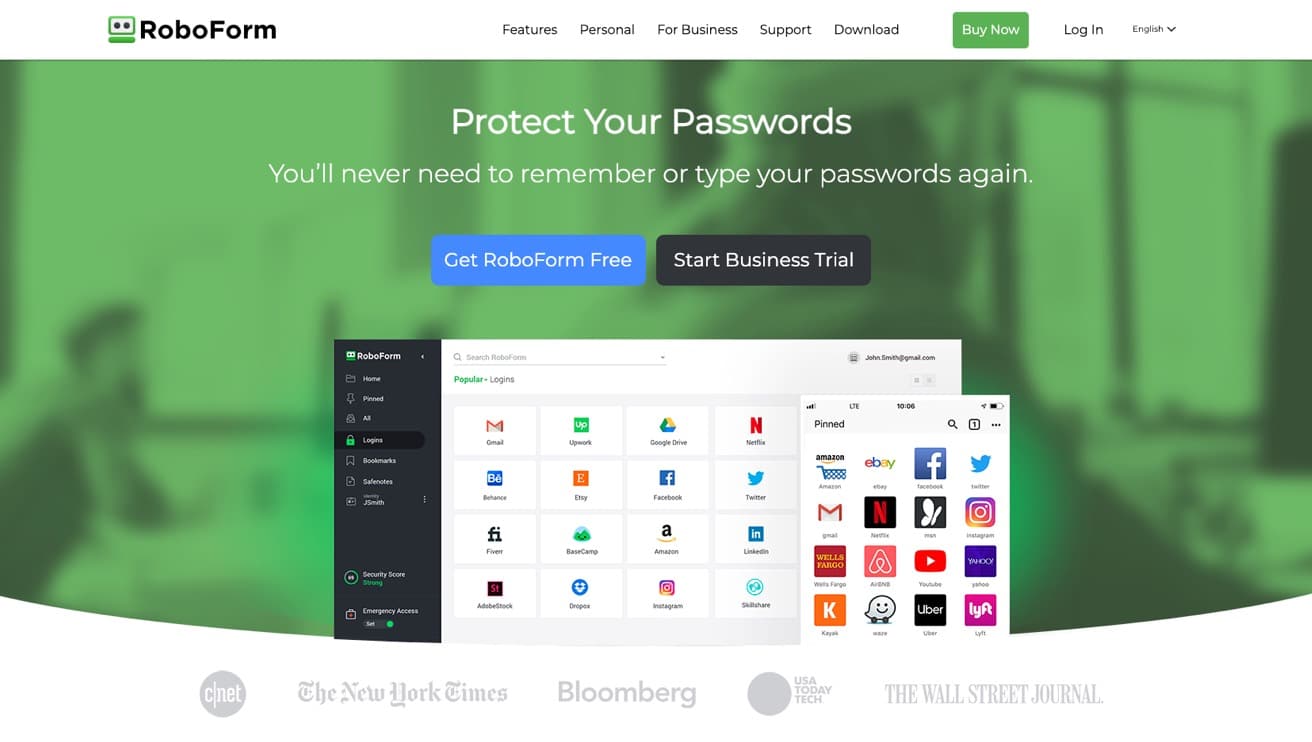
RoboForm ist eine unkomplizierte Lösung für die Speicherung deiner Passwörter. Der Passwort-Manager bietet eine Vielzahl von Funktionen, wie z.B. einen Master-Passwort-Generator, automatische Ausfüllungen von Passwort-Formularen, Support für mehrere Plattformen und mehr.
RoboForm ermöglicht es dir auch, Logins sicher zu versenden, was bei Passwortmanagern von Mitbewerbern in der Regel eine kostenpflichtige Funktion ist. Die App lässt sich mit allen Browsern integrieren und du kannst deine Passwörter importieren oder exportieren, um sofort loszulegen.
Preise: Die Premium-Version von RoboForm kostet 16,70 $ pro Person und Jahr und schaltet neben anderen Funktionen die Zwei-Faktor-Authentifizierung, den sicheren gemeinsamen Ordner und den vorrangigen Support frei.
5. Sticky Password
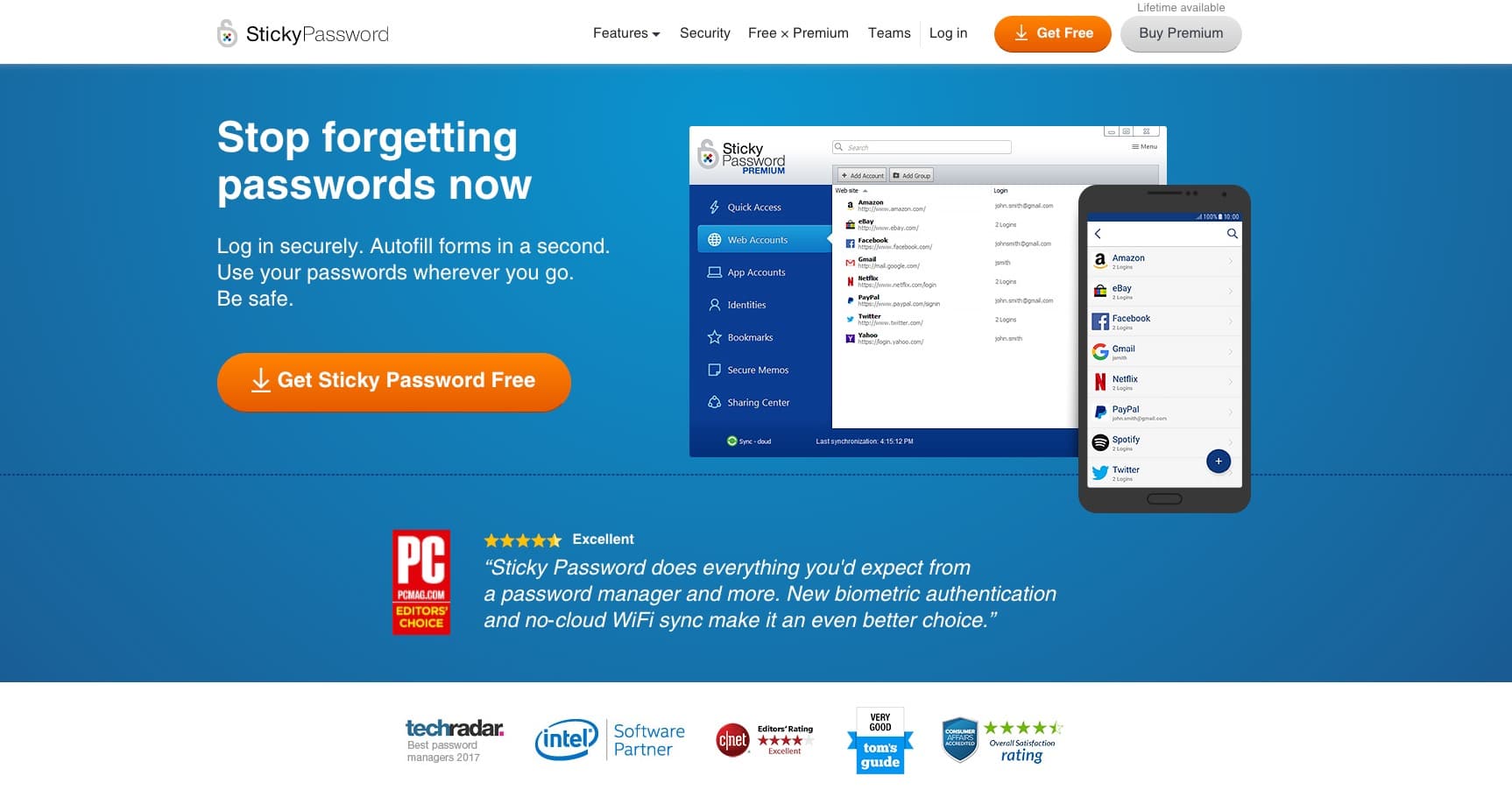
Sticky Password ist auf dem Markt, um dir dabei zu helfen, dich sicher einzuloggen und „hör jetzt auf, deine Passwörter zu vergessen“. Dieser Passwortmanager verfügt über einen verschlüsselten Tresor, in dem du deine Anmeldedaten sicher speichern kannst. Mit einer einzigen Anmeldung kannst du mit wenigen Klicks in Sekundenschnelle auf alle deine Passwörter zugreifen.
Dank einer einfachen Oberfläche, gepaart mit den notwendigen Funktionen, bietet Sticky Password die Freigabe für mehrere Geräte, sodass du auf deine Passwörter in deinem Online-Konto oder offline in der App zugreifen kannst. Die Plattform verfügt über eine No-Cloud-WiFi-Synchronisation und eine biometrische Authentifizierung, was es sicher und geschützt macht.
Sticky Password bietet auch ein intelligentes Sicherheits-Dashboard, das hervorhebt, welche deiner gespeicherten Logins schwache Passwörter haben und in kompliziertere Passwörter geändert werden müssen. Dies ist ein zusätzlicher Bonus für Nutzer, die erweiterte Sicherheitsmaßnahmen für ihren digitalen Fußabdruck haben wollen.
Preise: Sticky Password ist kostenlos. Wenn du dich für die Premium-Passwortmanager-Option entscheiden möchtest, um unbegrenzte Passwortfreigabe, Synchronisation und ein Backup freizuschalten, musst du $29,99 pro Jahr zahlen oder das lebenslange Angebot für $159,99 wählen.
6. LastPass
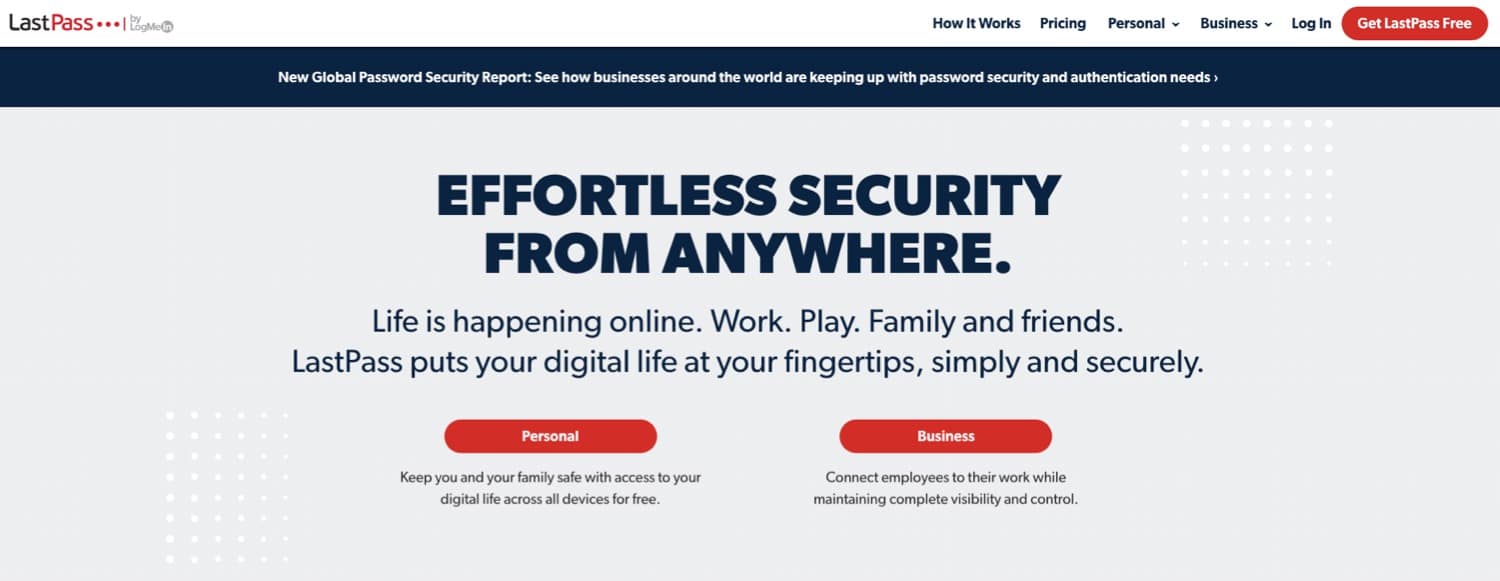
LastPass war einer der ersten Passwortmanager auf dem Markt und wird zusammen mit 1Password als Branchenführer angesehen.
LastPass funktioniert, indem der Nutzer sich mit einem sicheren Master-Passwort anmeldet, mit dem er sich einloggen und seine Passwörter hinzufügen kann. Der „Tresor“ kann verwendet werden, um Passwörter, sichere Notizen und sogar Adressen zu speichern.
Um deine Passwörter einfach zu speichern und darauf zuzugreifen, hat LastPass Erweiterungen für fast jeden Browser. Um sich einzuloggen, können Nutzer jedoch als zusätzliches Sicherheitsfeature eine Multi-Faktor-Authentifizierung einrichten. Dies geschieht zusätzlich zu der AES-256-Bit-Verschlüsselung, die nur auf deinem Gerät stattfindet.
Obwohl LastPass anfangs nicht der intuitivste Passwortmanager ist, haben seine einzigartigen Tools, die in der kostenlosen Version enthalten sind, das Unternehmen zu einem der meistgenutzten Passwortmanager unter den Nutzern gemacht. Doch eine große Änderung, die das Unternehmen im Jahr 2021 einführt, könnte sich negativ auf den zukünftigen Marktanteil von LastPass auswirken.
Ab dem 16. März 2021 wird LastPass den Zugang zu seiner Leistung auf einen aktiven Gerätetyp beschränken. Das heißt, wenn du den kostenlosen Plan nutzt, musst du dich entweder für Computer oder für mobile Geräte entscheiden, um auf deine Passwörter, Tresore und Notizen zuzugreifen. Bei der ersten Anmeldung wird dein aktiver Gerätetyp festgelegt und du hast nur drei Möglichkeiten, dich für den richtigen Gerätetyp zu entscheiden.
Preise: Es gibt eine kostenlose Version, mit der du deine eigenen Passwörter speichern, aber nicht weitergeben kannst, und die auf einen aktiven Gerätetyp beschränkt ist. Premium-Versionen beginnen bei $3 pro Person und Monat. Es schaltet Premium-Funktionen frei, wie z.B. das Teilen von Passwörtern, ein Sicherheits-Dashboard, Dark Web Monitoring und mehr.
7. Dashlane
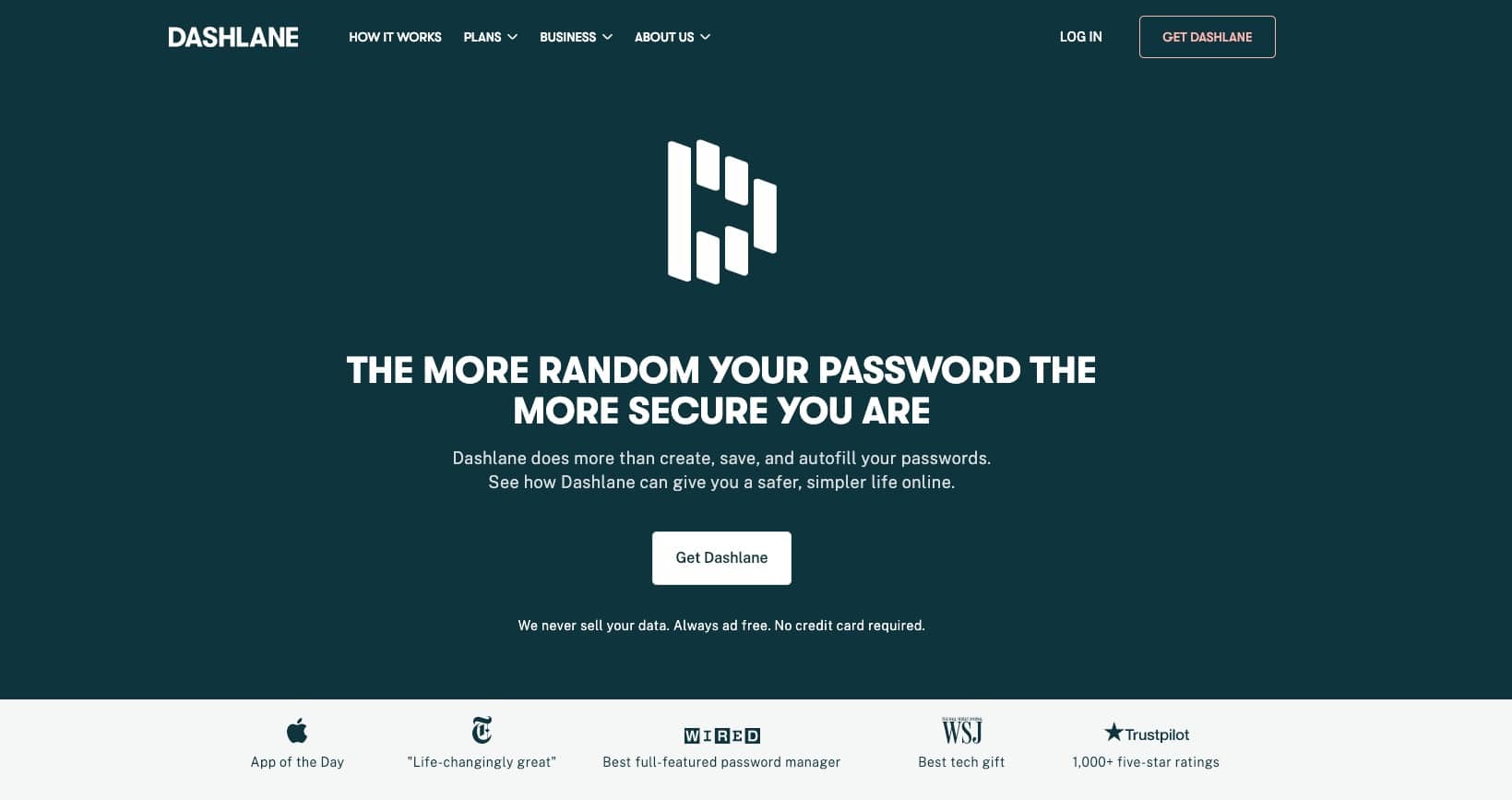
Dashlane existiert, um „dir ein sichereres, einfacheres Leben online zu ermöglichen“. Dashlane geht über die reine Passwortverwaltung hinaus und untersucht deinen gesamten digitalen Fußabdruck, um Wege zu finden, deine Online-Informationen geschützt und sicher zu halten.
Ähnlich wie andere Passwortmanager-Apps speichert Dashlane deine Passwortinformationen, während du im Internet surfst und verfügt über eine Funktion zum automatischen Ausfüllen von Passwörtern, die es dir ermöglicht, dein Passwort einzugeben, wenn du dich zum ersten Mal bei einem Konto anmeldest.
Dashlane bietet auch einen Passwort-Generator, ein Tool, das für jedes Konto ein einzigartiges Passwort erstellt und es in deinem Passwort-Manager speichert. Diese Passwörter sind eine zufällige Kombination aus Zeichen, Symbolen und Zahlen, was es für Hacker schwieriger macht, sie zu erraten.
Dashlane’s Dark Web Monitoring Feature ist das, was sie wirklich auszeichnet. Dieses Premium-Feature scannt das Internet und vergleicht die neuesten Sicherheitslücken und Hacks mit deinen Konten. Es alarmiert dich, wenn irgendetwas in deinen Konten komisch aussieht oder du dein Passwort ändern musst.
Preise: Es gibt einen kostenlosen Plan sowie Premium-Optionen ab 4,99 $/Monat für Einzelpersonen (bei jährlicher Zahlung).
8. 1Password
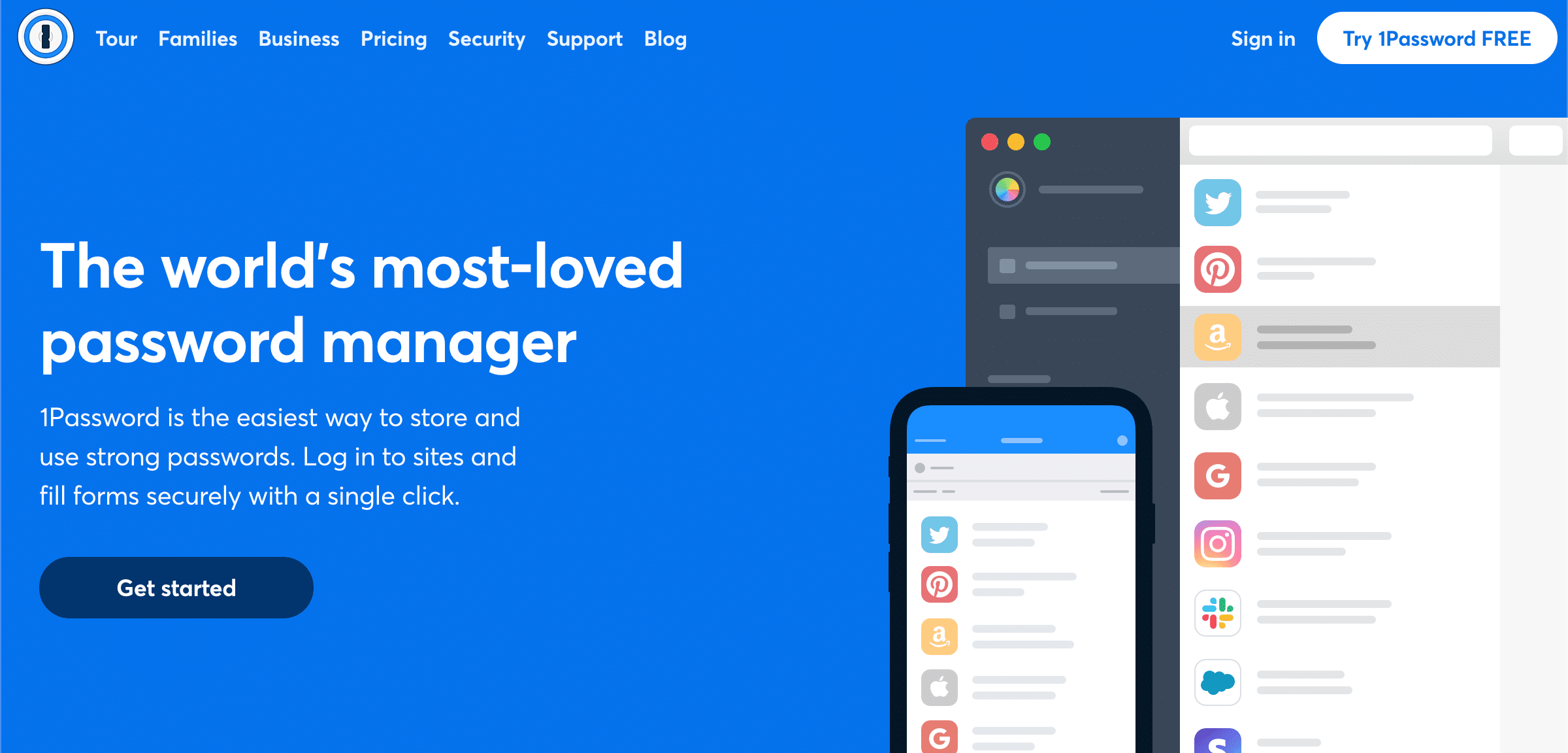
1Password ist ein Passwortmanager, der die Notwendigkeit von nur „einem Passwort“ für den Rest deines Lebens hervorhebt. Die Plattform bietet webbasierte, mobile und Desktop-Apps, die es einfach machen, deine Passwörter auf jedem Gerät abzurufen.
Zu den Kernfunktionen von 1Password gehört ein automatischer Formularausfüller, mit dem du dich mit nur einem Klick, Blick oder Touch bei deinen Konten anmelden kannst. Darüber hinaus bietet es Watchtower, der das Web scannt und dich auch warnt, wenn eines deiner Passwörter nicht komplex genug ist. Es überprüft deine Passwörter und schickt dir eine Warnung, wenn du eine Zwei-Faktor-Authentifizierung für deine Webseite einrichten musst.
1Password generiert auch einen „geheimen Schlüssel“ für Benutzer. Dieser Schlüssel authentifiziert sich mit dem 1Password-Server, aber er wird lokal vom Benutzer gespeichert, um eine zusätzliche Verschlüsselungsebene zu schaffen.
Preisgestaltung: 1Password bietet keine kostenlose Option an. Die Preisoptionen beginnen bei $2,99/Monat pro Person (jährliche Abrechnung).
9. Keeper
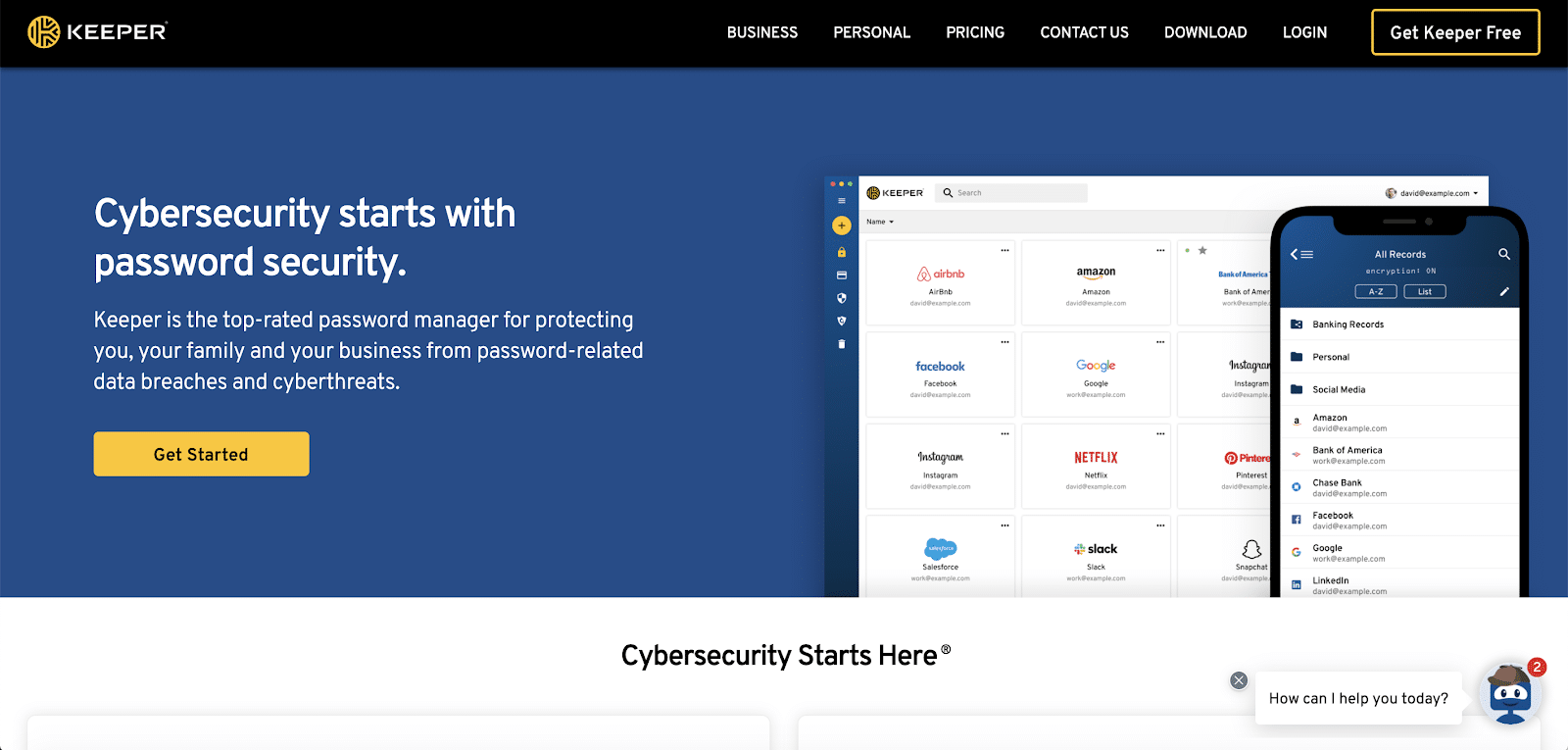
Keeper speichert deine Passwortdaten und schützt dich gleichzeitig vor passwortbezogenen Datenverletzungen und Bedrohungen. Mit Keeper kannst du verschiedene Rollen hinzufügen, um verschiedene Berechtigungen und Privilegien für jedes Konto zu vergeben.
Das Benutzererlebnis von Keeper hebt es von der Konkurrenz ab. Das Layout ist leicht zu erfassen und der Blau-Weiß-Kontrast der App macht es zu einem einfachen, ansprechenden visuellen Erlebnis.
Preisgestaltung: Keeper bietet 5 verschiedene Pläne an (Enterprise, Business, Personal, Family, Student), die bei $2,91/Monat pro Person beginnen.
Was ist mit vorinstallierten Passwortmanagern für Mac und Windows?
Die meisten Computergeräte kommen mit bereits installierter Software, die Passwörter speichern kann.
macOS Schlüsselbund-Zugang
Wenn du Safari verwendest und dich zum ersten Mal auf einer Webseite, einem E-Mail-Account oder einem anderen passwortgeschützten Element anmeldest, wirst du gefragt, ob du dein Passwort speichern möchtest:
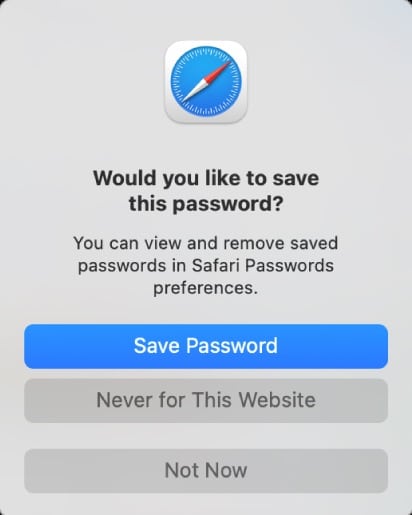
Dies ist ein Standardteil der Internet-Browsing-Erfahrung geworden und etwas, das für fast alle Verbraucher im Web zur zweiten Natur wird.
Wenn du auf „Passwort speichern“ klickst, speicherst du deine Anmeldedaten im Schlüsselbund.
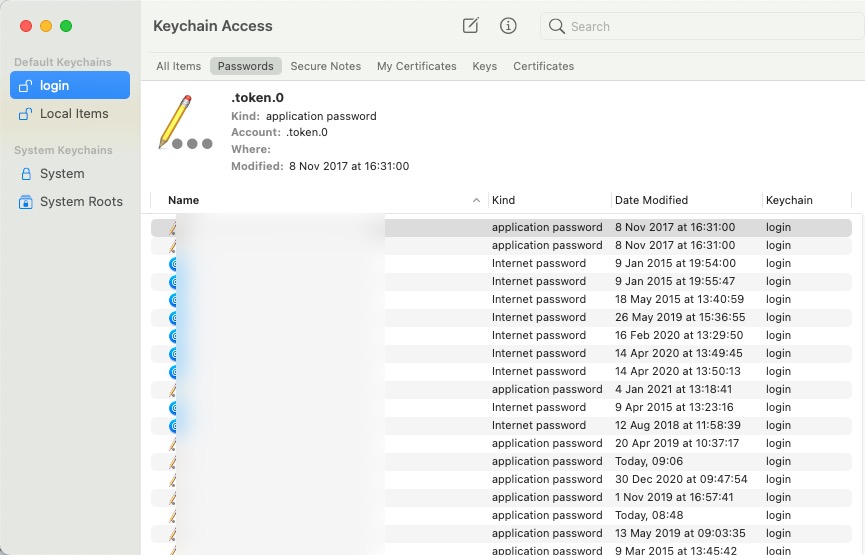
Keychain Access verwendet die gleichen AES-256-GCM-Schlüssel wie die meisten Passwortmanager und ermöglicht es dem Nutzer sogar, eine verschlüsselte Notiz zu erstellen, um auf sein Konto zuzugreifen.
Wenn man Keychain Access mit anderen Passwortmanagern vergleicht, sind die Unterschiede fast unübersehbar, denn außer dem Speichern und Abrufen der verschlüsselten Informationen gibt es nicht viele andere Funktionen.
Das Gleiche könnte man auch über den Windows Credential Manager sagen.
Windows Credential Manager
Wenn du einen PC benutzt, ist der Windows Credential Manager das Äquivalent zu macOS‘ Schlüsselbund. Es speichert Anmeldeinformationen auf dem Gerät und auf einem sicheren Server.
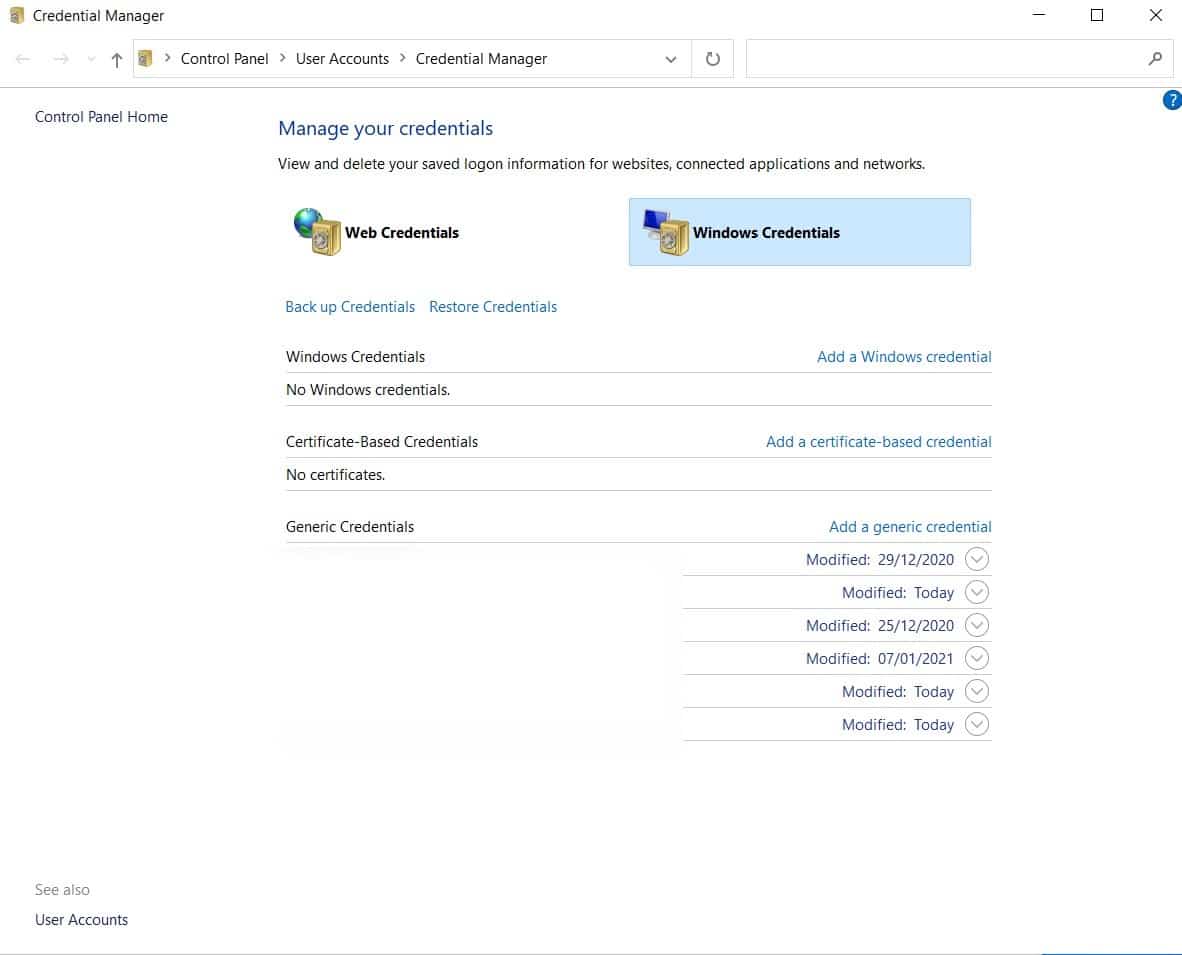
Allerdings gab es im Laufe der Jahre einige Sicherheitsbedenken von Nutzern, was das Sicherheitsniveau dieser App angeht.
Um sicherzustellen, dass deine Daten sicher sind, empfehle ich dir, diese beiden Optionen zu umgehen und dich einfach für eine Passwortmanager-App zu entscheiden.
Und warum? Es gibt eine Vielzahl von Gründen, der wichtigste ist, dass die Verschlüsselungsstufen bei diesen OS-basierten Apps variieren können, was sie weniger sicher macht als einen Passwortmanager, der primär für diesen Anwendungsfall entwickelt wurde.
Du kannst diese Apps immer noch als grundlegende Speichereinheit für einige deiner Passwörter verwenden, weil es schnell und einfach ist, sie abzurufen, aber wenn du sicherere, robustere und praktischere Funktionen willst, brauchst du einen Passwortmanager.
Zusammenfassung
Passwort-Manager sind eine willkommene Technologie, die von den Nutzern zunehmend angenommen wird. Sie sind ein sicherer Weg, um sensible Daten und Anmeldedaten zu speichern.
Mit ein paar Klicks zum Herunterladen und nur einem Master-Passwort, das du dir merken musst, sind Passwort-Manager eine bequeme und hilfreiche Software, die Teil deines Toolsets sein sollte.
Wie bei anderen Apps auch, hängt die Wahl der richtigen App von deinen spezifischen Bedürfnissen, deinem Budget und deinem Anwendungsfall ab. Die in diesem Blogpost vorgestellten Lösungen sind alle brauchbar und können die meisten Anwendungsfälle und persönlichen Vorlieben abdecken.
Jetzt bist du dran: Benutzt du einen Passwort-Manager? Was sind deine Erfahrungen? Lass es uns in den Kommentaren wissen!


![Ein umfassender Leitfaden zur Cloud-Sicherheit im Jahr [year] (Risiken, bewährte Praktiken, Zertifizierungen)](https://kinsta.com/de/wp-content/uploads/sites/5/2020/03/cloud-sicherheit.jpg)
Schreibe einen Kommentar